Cómo configurar Chrome para abrir archivos JNLP
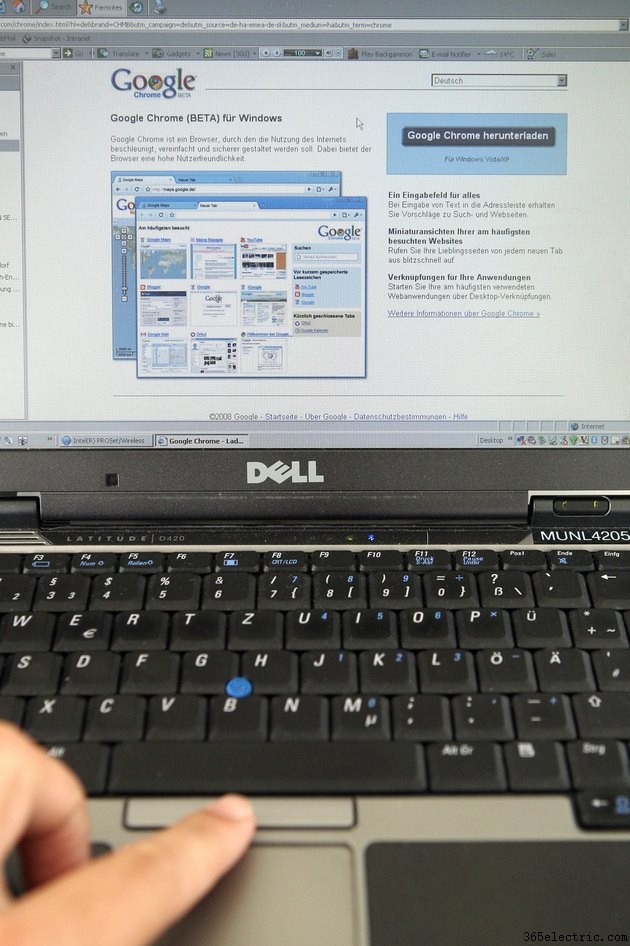
Los complementos Java de Oracle y Java Web Start incluyen soporte para archivos Java Network Launch Protocol (JNLP), aplicaciones Java que se pueden abrir desde su navegador web. Inicie los archivos JNLP haciendo clic en el botón "Iniciar" en una página web. De forma predeterminada, el navegador Chrome de Google no abre la aplicación:en su lugar, proporciona un aviso de descarga. Por razones de seguridad, las páginas web no ejecutarán archivos JNLP en su computadora sin su consentimiento. Chrome abre archivos JNLP solo si hace clic en el aviso de Chrome. Para configurar Chrome para abrir archivos JNLP cuando hace clic en el botón "Iniciar" de una página web, configure sus preferencias de Chrome.
Paso 1
Descargue e instale Java desde Java.com, si aún no está instalado. Chrome debe tener Java instalado para usar archivos JNLP.
Paso 2
Navegue por Google Chrome a un sitio web que contenga un enlace JNLP.
Paso 3
Haga clic en el botón "Iniciar" en la página para descargar el archivo JNLP. Aparece un aviso de descarga en la barra en la parte inferior de la ventana de Google Chrome.
Paso 4
Haga clic en el botón "Guardar" en la barra para guardar el archivo JNLP en su computadora.
Paso 5
Haga clic derecho en el archivo JNLP en la barra en la parte inferior de la ventana de Google Chrome y seleccione "Abrir siempre archivos de este tipo". Después de configurar esta preferencia, Google Chrome abrirá los archivos JNLP cuando haga clic en el botón "Iniciar" en una página.
